1. 通过下载zip安装包来安装mysql
2. 添加配置文件
3. 启动数据库
4. 修改密码
安装过程发现遇到好几个坑,查了一下说8以上版本与之前的有所不同。
1. 通过下载zip安装包来安装mysql
直接在mysql官网找到想要的版本,下载对应的zip。下载有点慢需要等待。完了之后解压文件,并把这个文件放在你想放的位置。比如“D:softwaremysql-8.0.13-winx64”,其在“mysql-8.0.13-winx64”就是你的压缩文件的名字。文件里面的内容如下图(注意此时还没有my.ini文件,这个是第2步添加的)
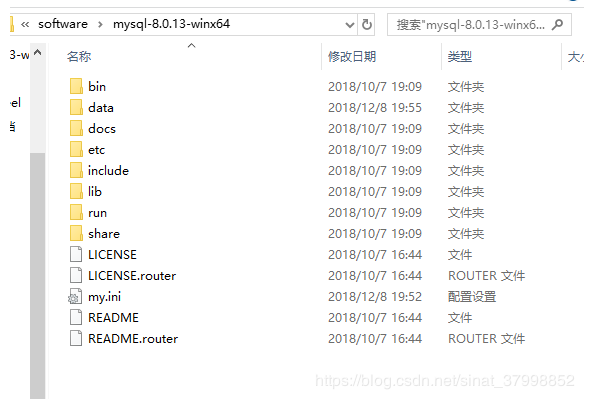
2. 添加配置文件
自己新建一个文本文件,并命名为“my.ini”,用记事本或是其它工具打开,在里面添加如下内容,把安装目录那里改成你自己的mysql目录。注意这里有一个坑,因为我用的是mysql 8,所以在配置文件里面不要设置mysql的数据存放目录!!!,也就是在网上的一些方法里面多的一行“datadir=xxx”,这句不能要。不然后面报错。之后保存并关闭配置文件。
[mysql]
# 设置mysql客户端默认字符集
default-character-set=utf8
[mysqld]
# 设置3306端口
port = 3306
# 设置mysql的安装目录
basedir=D:\software\mysql-8.0.13-winx64
# 允许最大连接数
max_connections=200
# 服务端使用的字符集默认为8比特编码的latin1字符集
character-set-server=utf8mb4
# 创建新表时将使用的默认存储引擎
default-storage-engine=INNODB
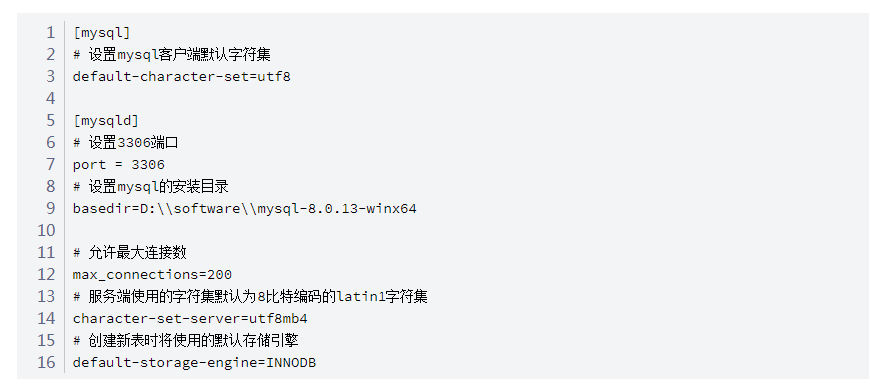
3. 启动数据库
以管理员身份运行cmd,进入mysql下的bin文件夹

输入命令: mysqld --initialize --console,如果出现以下结果,没有ERROR,说明初始化成功。

否则,根据处错误的原因去改正。我第一次遇到的错误就是在配置文件里多加了配置路劲造成的,要去删掉,重新执行,发现还是同样的错误。后来发现需要把在mysql的data文件夹下生成的文件全部删掉,然后再用mysqld --remove,再重新输入上面的命令。 Naq6:o2O_Ott就是初始的密码,这个在后面登录的时候回用到,可以进行修改。
然后安装:mysqld install
启动:net start mysql

4. 修改密码
启动服务之后可以登录账号,初始时只有root账户,密码就是前面生成的那个Naq6:o2O_Ott,用mysql -u root -p命令进行登录,会要求输入密码,输正确之后会有一些提示信息,“mysql>”表示可以在这里输入mysql操作命令。
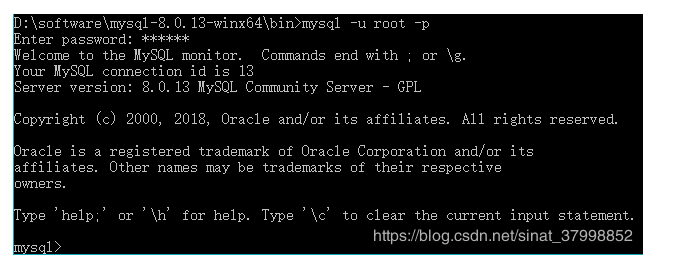
在修改密码时,我发现网上介绍了很多种多方法。我试过能成功的是这个
https://blog.csdn.net/lxlong89940101/article/details/80246675
1、mysql -u root -p '原来的密码' //进入数据库中
2、show databases;
3、use mysql;
4、使用下面的语句修改密码:
ALTER USER 'root'@'localhost' IDENTIFIED WITH mysql_native_password BY '你的密码';
ALTER USER 'root'@'localhost' IDENTIFIED WITH mysql_native_password BY '你的新密码'
5、推出,使用新的密码登陆
ALTER USER 'root'@'localhost' IDENTIFIED WITH mysql_native_password BY '你的密码';
1
修改成功的结果如下:
————————————————
版权声明:本文为CSDN博主「木女Dawn」的原创文章,遵循CC 4.0 BY-SA版权协议,转载请附上原文出处链接及本声明。
原文链接:https://blog.csdn.net/sinat_37998852/java/article/details/84899071